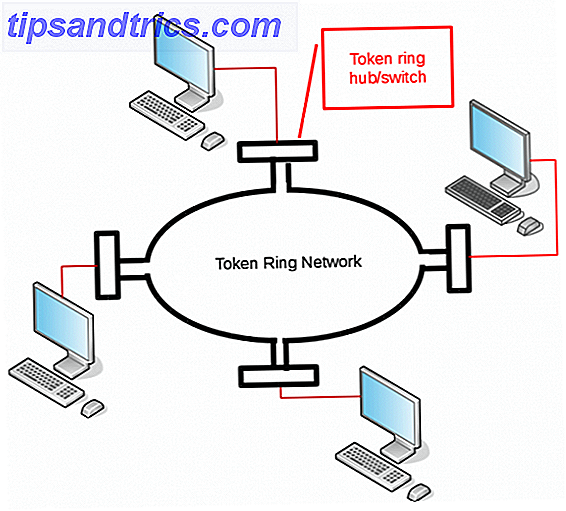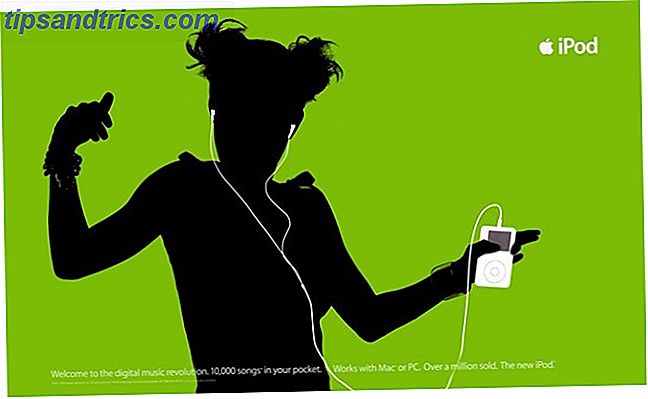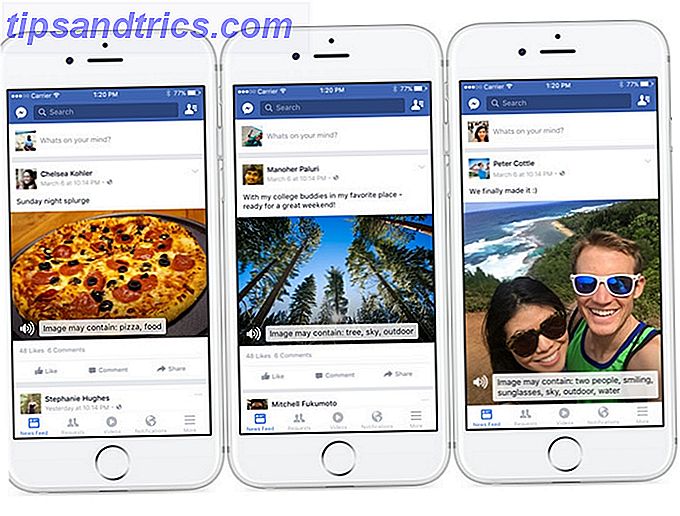Es kann lange dauern, bis Sie Ihren Computer genau so eingerichtet haben, wie Sie es möchten. Wenn Sie damit fertig sind, wird es wahrscheinlich nicht mehr wie die Vanilla-Version des Betriebssystems aussehen, die geladen wird, wenn Sie eine Maschine zum ersten Mal einschalten.
Daher kann es ein lästiger Prozess sein, auf einen neuen Computer zu migrieren oder sogar doppelte Konten auf demselben Computer zu erstellen. Niemand möchte Tage damit verbringen, alle Optionen in der App "Einstellungen" zu durchforsten. Windows 10 steuern: Das Einstellungshandbuch Windows 10 steuern: Das Einstellungshandbuch Das Windows-Kontrollfeld ist auf dem Weg nach draußen. Der Ersatz, die App "Einstellungen", wurde in Windows 10 erheblich verbessert. Wir werden alle seine Geheimnisse für Sie offen legen. Lesen Sie mehr oder übertragen Sie endlose Dateien und Fotos.
Zum Glück muss es nicht so zeitaufwendig sein. Es ist sehr einfach, Ihr Windows 10-Benutzerprofil zu verschieben. In diesem Artikel erkläre ich ein paar verschiedene Ansätze, die Sie ausprobieren können.
Hinter den Kulissen
Bevor ich auf die verschiedenen Methoden eingehe, ist es sinnvoll, den Hintergrund zu erklären. Wenn Sie eine saubere Kopie von Windows 10 installieren, werden fünf oder sechs Systemordner erstellt:
- Perf Logs - Aufzeichnungen über die Leistung und Probleme Ihres Systems.
- Programmdateien - Hier werden die meisten Apps von Windows installiert.
- Programmdateien (x86) - In Windows werden alle Nicht-x64-Anwendungen installiert (nur auf x64-Computern verfügbar).
- Windows - Die Betriebssystemdateien und der Gerätetreiber.
- ProgramData - Ein Zuhause für Daten und Einstellungen einiger Anwendungen.
- Benutzer - Beherbergt Ihre Dateien, Medien und vor allem den AppData-Ordner.
Technisch können Sie alle diese Dateien auf einen neuen Computer verschieben. In der Praxis sollten Sie nicht PerfLogs, ProgramData, Program Files, Program Files (x86) und Windows verschieben. Es gibt zu viele Variablen, die Probleme verursachen können, wenn Sie sie verschieben.
Sie können jedoch den Ordner Benutzer verschieben, und auf diesen Ordner wird sich der Rest des Artikels konzentrieren.
Windows-Einfachübertragung
In früheren Windows-Versionen war das Verschieben des Ordners Benutzer einfach. Microsoft hat ein Tool namens Windows Easy Transfer in das Betriebssystem gepackt. Das Tool könnte Datendateien und -ordner, Benutzerkonten, Konfigurationsdaten für Windows und Apps sowie Windows-Registrierungsdaten verschieben.
Obwohl es von Windows XP bis Windows 8.1 fest installiert ist, ist es jetzt weg. Daher müssen wir alternative Methoden verwenden. Hier sind drei der Besten.
Warnung: Erstellen eines Systemwiederherstellungspunkts Funktionsweise von Systemwiederherstellung und Zurücksetzen auf Werkseinstellungen unter Windows 10 Funktionsweise von Systemwiederherstellung und Zurücksetzen auf Werkseinstellungen Unter Windows 10 wurde Speicherplatz für eine vollständige Wiederherstellungspartition der Vergangenheit angehört. Systemwiederherstellung und Factory Reset wurden in Windows 10 verbessert. Wir zeigen Ihnen, wie alles jetzt funktioniert. Lesen Sie mehr und machen Sie eine vollständige Sicherung aller Ihrer Daten, bevor Sie einen der folgenden Schritte ausführen.
Zwischen Laufwerken wechseln
Zunächst untersuchen wir, wie der Ordner zwischen verschiedenen Laufwerken auf demselben Computer verschoben wird.
Dieser Trick ist besonders nützlich, wenn Sie sowohl eine SSD als auch eine Festplatte betreiben. Die SSD ist oft räumlich begrenzt und kann sich mit mehreren Schreiboperationen schnell verschlechtern. Wie schätzen Sie die verbleibende Lebensdauer Ihrer SSD ein? Wie schätzen Sie die verbleibende Lebensdauer Ihrer SSD ein? Alle SSDs haben eine begrenzte Lebensdauer aufgrund von Schreibzyklen du denkst vielleicht). So können Sie abschätzen, wie nahe Sie dem Ende sind. Weiterlesen . Es ist sinnvoller, den Ordner Benutzer auf Ihrer Festplatte zu behalten.
Um zu beginnen, müssen Sie ein kostenloses Tool von Drittanbietern namens Profile Relocator herunterladen. Es ist eine portable App Die besten tragbaren Apps Die besten tragbaren Apps Portable Apps sind leichte Softwareversionen, die von einem USB-Laufwerk ausgeführt werden können, ohne auf dem Host-Computer installiert zu sein. Wir haben die besten für eine Reihe von Aufgaben ausgewählt. Lesen Sie mehr, das keine Installation erfordert.
Wenn Sie die App ausführen, wird eine Meldung angezeigt, die lautet "Nicht unterstütztes Betriebssystem, fahren Sie auf eigene Gefahr fort." Sie können die Warnung ignorieren und auf das Kontrollkästchen klicken.
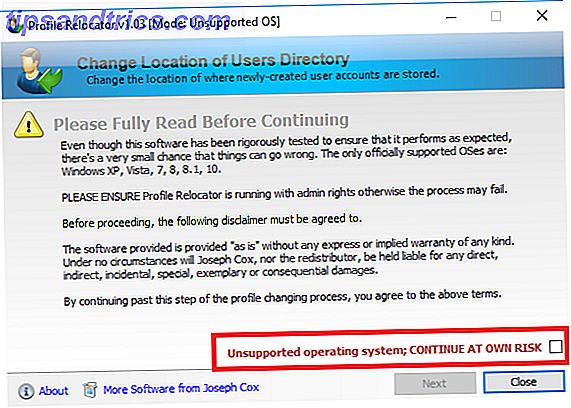
Wählen Sie auf dem nächsten Bildschirm den neuen Speicherort für den Ordner und klicken Sie auf Start . Die App kümmert sich um den Rest.

Hinweis: Windows erstellt in Ihrem ausgewählten Ziel beliebige zukünftige Profile.
Wechseln Sie zu einem neuen Computer
Profile Relocator eignet sich hervorragend, wenn Sie Dateien auf einem Computer verschieben möchten, aber was passiert, wenn Sie vollständig auf einen anderen Computer migrieren möchten? Kurz gesagt, Sie brauchen ein anderes Werkzeug.
Dafür empfehle ich Transwiz. Wie Profile Relocator ist es völlig kostenlos herunterzuladen und zu verwenden.
Damit die App funktioniert, müssen Sie eine Kopie sowohl auf dem Computer, auf dem sich Ihr Profil befindet, als auch auf dem Computer, auf den Sie Ihr Profil verschieben möchten, herunterladen und installieren.
Wenn Sie nur ein Benutzerprofil auf dem Hostcomputer haben, müssen Sie ein anderes erstellen. Die App kann ein derzeit verwendetes Profil nicht übertragen. Wenn Sie dies versuchen, wird die folgende Fehlermeldung angezeigt: "Das Profil wird derzeit verwendet. Stellen Sie sicher, dass sich der Benutzer abgemeldet hat, und versuchen Sie es erneut, um dieses Profil zu übertragen. "

Auf dem ersten Bildschirm fragt die App, ob Sie am Host-Computer oder am Zielcomputer arbeiten. Stellen Sie sicher, dass Sie auswählen, dass ich Daten an einen anderen Computer übertragen möchte .

Als nächstes müssen Sie das Profil auswählen, das Sie verschieben möchten. Treffen Sie Ihre Auswahl und klicken Sie auf Weiter und wählen Sie das Ziel für die zu erstellende ZIP-Datei. Die App wird Sie auch fragen, ob Sie ein Passwort hinzufügen möchten, um Ihr Profil vor neugierigen Blicken zu schützen.

Die App verwandelt Ihr Profil in einen ZIP-Ordner. Abhängig von der Größe Ihres Benutzerprofilordners kann es einige Minuten dauern.

Sobald der Vorgang abgeschlossen ist, legen Sie die ZIP-Datei auf einen USB-Stick.
Gehe nun zum Zielcomputer und starte die App. Wählen Sie diesmal die Option Ich habe auf dem ersten Bildschirm Daten, die ich auf diesen Computer übertragen möchte . Sie werden aufgefordert, das Verzeichnis der ZIP-Datei auszuwählen.
Auf dem nächsten Bildschirm können Sie Ihrem Profil einen neuen Namen geben und entscheiden, ob es das Standardprofil für Ihren Computer sein soll. Drücken Sie Weiter, wenn Sie mit Ihrer Auswahl zufrieden sind.

Lassen Sie Transwiz Ihr Profil entpacken. Wenn der Prozess abgeschlossen ist, können Sie sich auf dem Hauptanmeldebildschirm in Ihrem erstellten Profil anmelden.

Transwiz kann viel mehr, als nur Ihren Benutzerordner zwischen Computern zu verschieben. Hier sind einige der anderen Funktionen, die Sie nützlich finden könnten:
- Wenn Sie von Windows XP oder Vista kommen So aktualisieren Sie von Windows XP auf Windows 7 oder 10 So aktualisieren Sie von Windows XP auf Windows 7 oder 10 Wenn Sie Windows XP noch verwenden, ist es höchste Zeit für ein Upgrade! Ob Sie zu Windows 10 oder Windows 7 wechseln möchten, der Prozess ist weitgehend der gleiche. Wir erklären es Schritt für Schritt. Lesen Sie mehr, die App kann Ihr Benutzerprofil in ein mit Windows 7, 8 oder 10 kompatibles Profil verwandeln.
- Es kann Ihr Profil für Sicherheit sichern. Sie können Sicherungen auf externen Laufwerken, internen Laufwerken und einer Vielzahl von Wechselmedien erstellen.
- Sie können für eine Pro-Edition bezahlen, die eine Befehlszeilenschnittstelle, mehrere Profil-Unterstützung und Unterstützung für Dateiausschlüsse enthält.
Die All-in-One-Lösung
Wenn Sie mehr als nur Ihr Benutzerprofil verschieben möchten (zB andere Dateien, Einstellungen, Profile, Anwendungen), ist Ihre beste Lösung, für PCmover Express 45 US-Dollar zu bezahlen. Erstaunlicherweise ist diese teure App die von Microsoft zugelassene Lösung. Es ist im Wesentlichen der direkte Ersatz für Windows Easy Transfer.

Es ist nicht zu leugnen, dass es ein leistungsfähiges und ganzheitliches Werkzeug ist, aber die meisten Benutzer müssen nicht die übermäßigen Kosten für eine einmalige Operation bezahlen. Sie sollten es nur in Betracht ziehen, wenn Sie versuchen, mehrere Konten und Software zu verschieben, beispielsweise wenn Sie als SME-Inhaber Mitarbeiter auf neue Maschinen umziehen.
Welche Werkzeuge benutzen Sie?
Ich habe Ihnen drei Tools vorgestellt, mit denen Sie Ihr Benutzerprofil verschieben können, aber es gibt mehr Tools, die dieselbe Aufgabe ausführen können.
Wenn Sie sehr kompetent sind, ist es sogar möglich, die Ordner mit einer sauberen Installation zu verschieben. Wie 1-Click Windows 10 neu installieren, ohne persönliche Daten zu verlieren Wie 1-Click Windows 10 neu installieren, ohne persönliche Daten zu verlieren Windows 10 fügt eine neue Methode hinzu Neuinstallation im neuen Creators Update. Hier erfahren Sie, wie Sie es verwenden und wie es funktioniert. Lesen Sie mehr, Überwachungsmodus, Editor und Eingabeaufforderung, aber der Prozess geht weit über den Rahmen dieses Artikels hinaus.
Wie migriert man Benutzerprofile einfach zwischen Disks oder Maschinen? Sie können Ihre Vorschläge in den Kommentaren unten lassen.
Bildnachweis: Milan Ilic Fotograf / Shutterstock